Erstellen Sie ein Diagramm in Excel für Mac
Das Durchsuchen von Diagrammen in Excel und die Feststellung, dass das von Ihnen ausgewählte nicht gut für Ihre Daten funktioniert, gehört der Vergangenheit an! Probieren Sie den Befehl „ Empfohlene Diagramme" auf der Registerkarte „ Einfügen " aus, um schnell ein Diagramm zu erstellen, das genau richtig für Ihre Daten ist.
Wählen Sie die Daten aus, die Sie grafisch darstellen möchten.
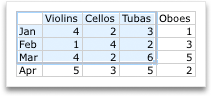
Klicken Sie auf die Registerkarte Einfügen und führen Sie dann einen der folgenden Schritte aus:
Klicken Sie auf Empfohlene Diagramme und wählen Sie den gewünschten Diagrammtyp aus.
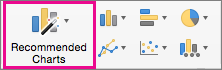
ODER
Klicken Sie auf einen bestimmten Diagrammtyp und wählen Sie den gewünschten Stil aus.

Klicken Sie bei ausgewähltem Diagramm auf die Registerkarte Diagrammdesign, um einen der folgenden Schritte auszuführen:
Klicken Sie auf Diagrammelement hinzufügen , um Details wie Titel, Beschriftungen und Legende zu ändern.

Klicken Sie auf Schnelllayout , um aus vordefinierten Sätzen von Diagrammelementen auszuwählen.
Klicken Sie auf eine der Vorschauen in der Stilgalerie, um das Layout oder den Stil zu ändern.
Klicken Sie auf Zeile/Spalte wechseln oder Daten auswählen , um die Datenansicht zu ändern.
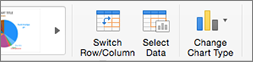
Klicken Sie auf Diagrammtyp ändern , um zu einem anderen Diagrammtyp zu wechseln.
No comments:
Post a Comment